
时间:2021-01-30 17:01:24 来源:www.win10xitong.com 作者:win10
不管现在的win10系统有多稳定,只要试软件都会有问题存在。这不今天就有用户遇到了win10ipv6无网络访问权限解决方法的情况,一般来说新用户在遇到了win10ipv6无网络访问权限解决方法的情况就不知道该怎么处理了,如果你很着急,身边又暂时找不到人可以处理win10ipv6无网络访问权限解决方法的问题,完全可以按照小编的这个方法:1、点击桌面右下角网络图标,选择"网络和Internet设置"按钮,并点击进入。2、进入网络和Internet窗口后,找到"以太网"并单击进入就很轻易的把这个问题解决了。我们下面一起来看看更详细的win10ipv6无网络访问权限解决方法的详尽处理要领。
小编推荐下载:win10纯净版
win10ipv6无网络访问权限解决方案;
方法1:
1.单击桌面右下角的网络图标,选择“网络和互联网设置”按钮,然后单击输入。
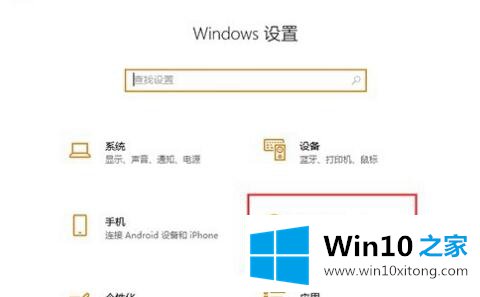
2.进入网络和互联网窗口后,找到“以太网”,然后单击输入。
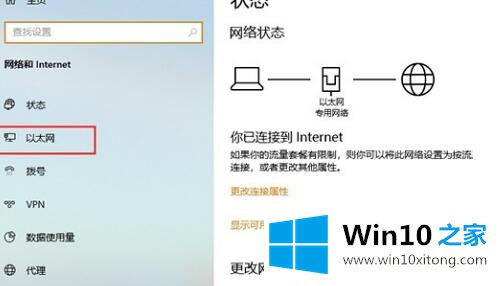
3.进入以太网窗口后,找到下面的“网络和共享中心”按钮,单击并进入网络和共享中心。
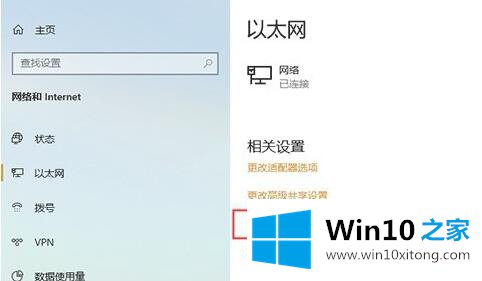
4.进入网络和共享中心界面,找到“问题和故障排除”,然后单击输入。
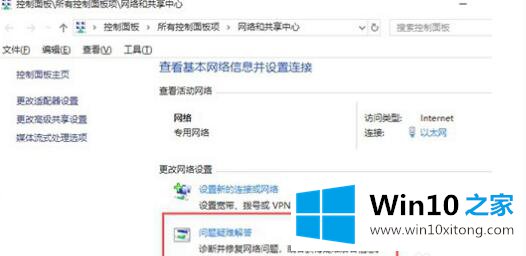
5.单击进入问题和故障排除界面,找到下面的“网络适配器”,然后单击进行修复。
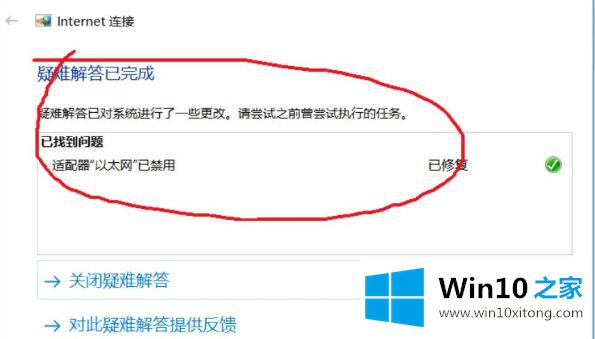
方法2:
1.单击桌面右下角的网络图标,选择“网络和互联网设置”按钮,然后单击输入。
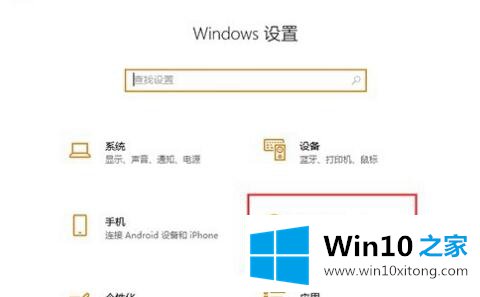
2.进入网络和互联网窗口后,找到“以太网”,然后单击输入。
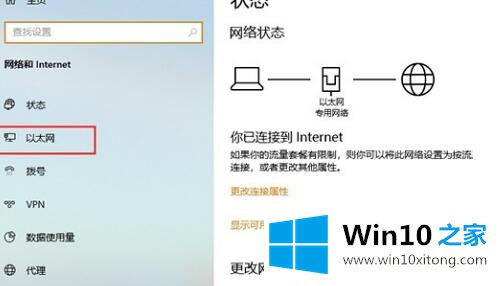
3.进入以太网窗口后,找到下面的“网络和共享中心”按钮,单击并进入网络和共享中心。
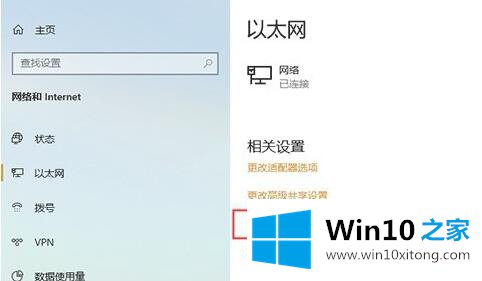
4.在“网络和共享中心”窗口中,单击链接的以太网,然后单击“禁用”重新启动。
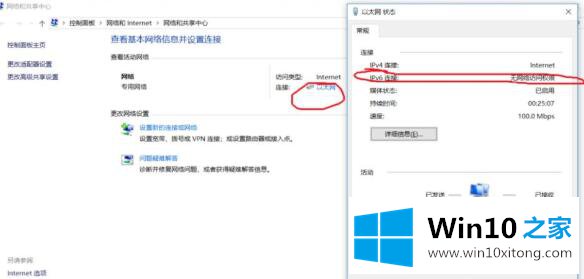
方法3:
1.按住“Win X”键,然后单击“Windows PowerShell(管理员)(a)”。
2.输入“ipconfig /release6”,然后单击“回车”查看并释放本地ipv6连接地址。
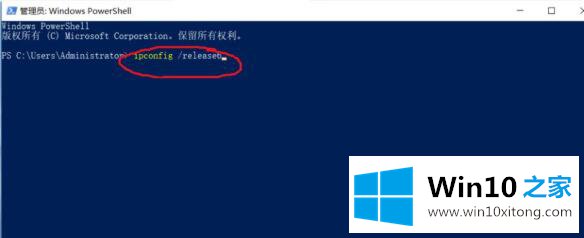
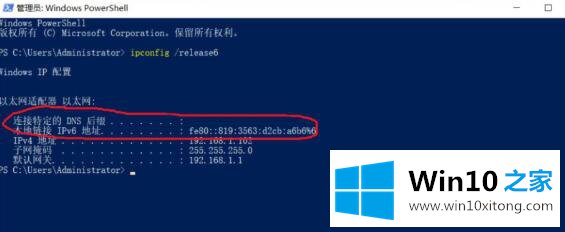
3.输入“ipconfig/renews 6”,然后单击回车键连接到ipv6。
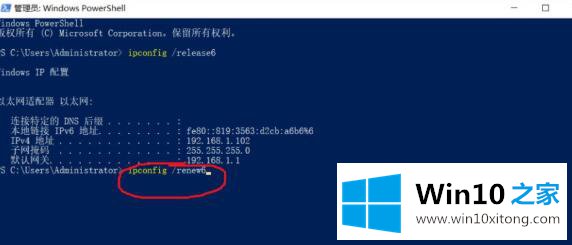
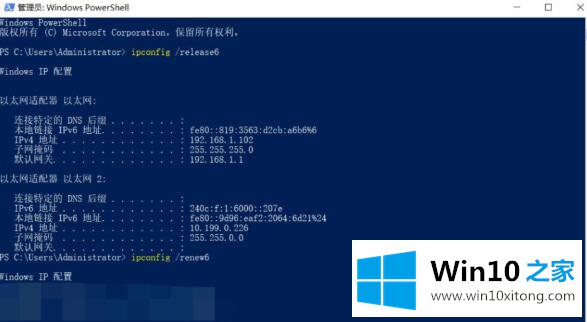
有关win10ipv6无网络访问权限解决方法的详尽处理要领的内容就全部在上文了,我们很高兴能够在这里把你的问题能够协助解决。